Как подобрать листинги в соответствии с пожеланиями клиента
Используйте раздел [Листинги] для подбора листингов под конкретные требования клиентов. Инструменты раздела позволят быстро отобразить имеющиеся предложения, получить информацию о их статусе, найти альтернативные объекты недвижимости, которые соответствуют требованиям клиента.
Для поиска и подбора листингов в соответствии с произвольными требованиями используется область подбора (Рис. 132), доступная в стандартном реестре раздела.
Рис. 132 — Область подбора листингов
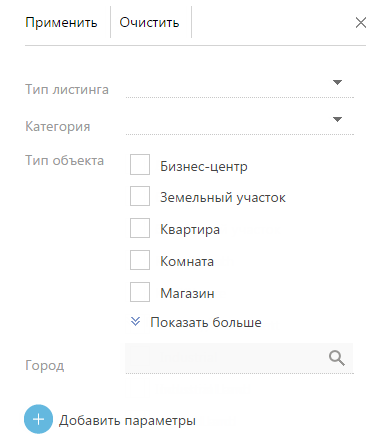
Область подбора представляет собой фильтр, при помощи которого можно быстро найти все листинги по их типу, категории, типу объекта, городу и любой комбинации параметров листингов.
Чтобы подобрать предложения:
1.Перейдите в раздел [Листинги].
2.Если область подбора в разделе [Листинги] скрыта, нажмите на кнопку [Подобрать].
3.Выберите тип листинга (“Продажа” или “Аренда”).
4.Выберите категорию объектов недвижимости, по которым необходимо отобразить листинги, например, “Жилая недвижимость”, “Коммерческая недвижимость” или “Земельный участок”. Значение в поле [Категория] влияет на список типов объекта. Если поле не заполнено, автоматически отображаются все типы недвижимости, которые используются в системе. Если поле [Категория] заполнено, список типов недвижимости будет отфильтрован в соответствии с данным значением.
5.Отметьте типы недвижимости, предложения по которым вас интересуют, например, “Частный дом” или “Офис”. Существует возможность множественного выбора. Указанные значения влияют на набор последующих полей.
6.Укажите диапазон стоимости продажи или аренды объекта. Поле [Стоимость] отображается если заполнено поле [Тип листинга]. Внесите необходимый диапазон значений стоимости продажи или аренды объекта, а также укажите валюту.
В результате будут подобраны листинги со стоимостью в указанной валюте, которая входит в указанный диапазон, а также листинги в другой валюте, стоимость которых входит в указанный диапазон при пересчете в указанную валюту.
7.Выберите город. В справочнике поля [Город] можно выбрать сразу несколько значений.
8.Если заполнено поле [Тип листинга] и отмечены необходимые типы объекта, отображается набор параметров, который соответствует настройкам для выбранных типов. Укажите необходимые значения или диапазоны значений.
9.Если подбор необходимо осуществить по каким-либо дополнительным параметрам, нажмите на кнопку [Добавить параметры]. Если тип недвижимости и тип листинга еще не указаны, в списке отобразятся все параметры, которые добавлены в систему. Добавьте все необходимые параметры и задайте искомые значения.
10.Нажмите на кнопку [Применить].
В результате в списке листингов отобразятся только те, которые соответствуют условиям фильтрации.
Чтобы очистить поля в области подбора, нажмите на кнопку [Очистить].
Как использовать карту при подборе листингов
Подобранные листинги обозначаются метками на карте. Для удобства отображения метки, расположенные рядом, сгруппированы в кластеры. Большее количество меток сливается в кластер при уменьшении масштаба карты. При этом на кластере отобразится количество включенных в него меток. При клике кластер раскрывается и увеличивает приближение карты до уровня, на котором объекты не будут накладываться.
Если отфильтровать листинги с помощью области подбора или области групп и фильтрации, на карте будут отображаться только те листинги, которые соответствуют условиям фильтрации. При нажатии на метку на карте отображается дополнительное окно со сводной информацией по листингу. Вы можете скрыть карту или снова отобразить, нажав на кнопку [Карта]. Также существует возможность увеличить область карты, скрыв область подбора.
Смотрите также
•Как задать параметры листинга






